マウスが大衆にもたらされて以来Windowsの成功により、左クリックと右クリックの2つの主要なボタンがありました。ほとんどのマウスでは、これらは3つ目のボタンがスクロールホイールに付属する前に唯一のボタンでした。これにより、長い文書を読んだり、長いWebサイトを閲覧したりする際のデバイスの有用性が特に高まります。最近では、5ボタンマウスはかなり一般的で、Razor Nagaなどの特殊なマウスには17個ものボタンがあります。通常のコンピューターの使用では、それほど多くのボタンを用意する必要はありません。ただし、通常の3つよりもいくつかの余分なボタンは、反復的なタスクに関して非常に便利です。 4番目と5番目のマウスボタンの最も一般的な使用方法は、ウィンドウ内を前後に移動することです。一部のマウスには、追加のボタンに必要な機能を割り当てるための独自のソフトウェアが付属していますが、マウスにデフォルトのソフトウェアがない場合は、 マウスマネージャー。これは、4番目と5番目のマウスボタンの既定の機能として、ほとんどすべてのキーの組み合わせを設定できるWindows用のアプリケーションです。
アプリケーションに複数のプロファイルを追加できます必要に応じてそれらを切り替えます。インターフェースは非常にシンプルで、必要なオプションを2つのタブにグループ化して表示します。 [設定]タブでは、プログラムを有効/無効にし、Windowsで自動的に起動するかどうかを選択できます。

[プロファイル]タブには、アクションがあります。 キーの組み合わせを選択し、インターフェイスにさまざまなプロファイルを追加できます。追加ボタンにカスタムキーを設定するには、[追加]ボタンをクリックし、追加ボタン1および追加ボタン2に指定されたスロットを選択して、キーボードで必要なキーの組み合わせを押します。同様に、必要な数のプロファイルを作成できます。プロファイルの作成が完了したら、[保存]ボタンをクリックします。
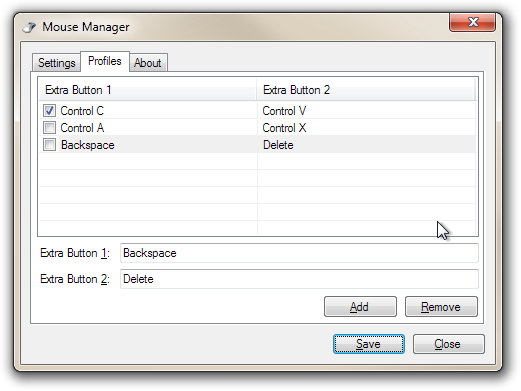
次の方法でプロファイルを切り替えることができますアプリのシステムトレイアイコンを右クリックし、必要なアイコンを選択します。これにより、これらの追加のマウスボタンの機能をすばやく簡単に切り替えることができます。
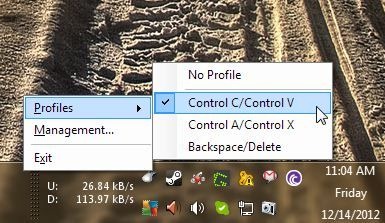
アプリには特定の制限があります。 たとえば、新しいキーの組み合わせを追加する際、プログラムウィンドウにフォーカスがあってもキーがコンピューターとの対話を停止しないため、それらの一部を設定できません。そのため、キーの1つに対するアクションとしてAlt + F4を保存すると、特定のキーの組み合わせを設定する代わりにプログラムが閉じます。これを修正し、そのような組み合わせをキャッチするようにアプリを取得すると、それが大幅に不審になります。それ以外は、マウスマネージャーは、Windows XP、Windows Vista、Windows 7、およびWindows 8の32ビットバージョンと64ビットバージョンの両方で完全に動作します。
マウスマネージャーをダウンロード













コメント